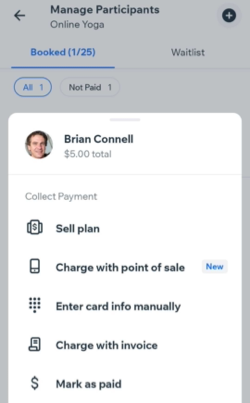Wix Bookings: Zahlungen von Kunden über die Wix Owner App entgegennehmen
3 Min. Lesezeit
Verwende die Wix Owner App, um Zahlungen für unbezahlte oder teilweise bezahlte Buchungen einzuziehen. Du kannst eine Session als bezahlt markieren, wenn der Kunde persönlich bezahlt hat, oder seine Kreditkartendaten manuell eingeben. Außerdem kannst du dein Telefon auch als POS-Gerät verwenden und es in eine „mobile Registrierkasse“ verwandeln.
Wichtig:
Die manuelle Eingabe von Kreditkartendaten ist die unsicherste Art, Kartenzahlungen entgegenzunehmen. Wir empfehlen, manuelle Zahlungen nur von Kunden zu akzeptieren, denen du vertraust. Beachte, dass im Falle eines Betrugs der Händler haftet. Mehr über bewährte Methoden für das Entgegennehmen von Kartenzahlungen erfahren
Um das Betrugsrisiko zu minimieren, werden diese Zahlungen abgelehnt, sobald der Wert deiner Transaktionen mehr als 30 % deines Bruttozahlungsvolumens beträgt. Wenn du Änderungen an dieser Einschränkung vornehmen möchtest, kontaktiere das Support-Team von Wix.
In diesem Artikel erfährst du mehr über folgende Themen:
Zahlungen für Termine erfassen
Nimm über die Wix Owner App mit nur wenigen Klicks Zahlungen von deinen Kunden für Termine entgegen. Du kannst Zahlungen auf verschiedene Arten erfassen, einschließlich: Kreditkartenzahlungen, Verkäufe an der mobilen Verkaufsstelle (POS) oder über den Preisplan der Kunden.
Um Zahlungen für Termine zu erfassen:
- Öffne deine Website in der Wix Owner App.
- Tippe unten auf Verwalten
 .
. - Tippe auf Buchungskalender.
- Tippe auf den entsprechenden Termin.
- Tippe auf Zahlung erfassen.
- Wähle aus den folgenden Optionen:
- Zahlung per POS: Erfahre mehr darüber, wie du Kunden mit deinem Smartphone als mobile Verkaufsstelle (POS) von Wix Gebühren in Rechnung stellst.
- Karteninformationen manuell eingeben: Diese Option ist nur verfügbar, wenn du einen Zahlungsanbieter verwendest, der die manuelle Karteneingabe unterstützt. Mit der Erlaubnis deines Kunden kannst du dessen Guthaben belasten, indem du die folgenden Schritte ausführst:
- Tippe auf Kartenangaben manuell eingeben.
- Tippe auf Zur Kasse.
- Gib die Kreditkartendetails des Kunden ein.
- Tippe auf Weiter.
- Gib die Postleitzahl des Kunden ein.
- Tippe auf Bestätigen & bezahlen.
- Tippe auf Fertig.
- In Rechnung stellen: Wähle diese Option, um deinem Kunden eine Rechnung für seinen Termin zu senden.
- Als „Bezahlt“ markieren: Tippe auf Als bezahlt markieren, um eine Offline-Zahlung für die Session zu registrieren. Dies kann Barzahlungen oder Zahlungen per Scheck oder Bargeld-App beinhalten.
Hinweis: Diese Aktion kann nicht rückgängig gemacht werden.
Zahlungen für Klassen und Kurse erfassen
Nimm mit der Wix Owner App Zahlungen von deinen Klassen- und Kursteilnehmern entgegen. Du kannst Zahlungen von Kunden mit Kreditkartenzahlungen, Verkäufen an Verkaufsstellen (POS) oder durch Einlösen der Klassensession über ihren Preisplan erfassen.
Um Zahlungen für Klassen oder Kurse zu erfassen:
- Öffne deine Website in der Wix Owner App.
- Tippe unten auf Verwalten
 .
. - Tippe auf Buchungskalender.
- Tippe auf die entsprechende Klassen- oder Kurs-Session.
- Tippe auf Teilnehmer verwalten.
- Tippe neben dem entsprechenden Teilnehmer auf das Symbol für Weitere Aktionen
 .
. - Wähle die entsprechende Option:
- Plan verkaufen: Wähle diese Option, um dem Kunden einen neuen Plan zu verkaufen, bevor er die Terminsession anschließend über den Plan einlöst.
- Zahlung per POS: Erfahre mehr darüber, wie du Kunden mit deinem Smartphone als mobile Verkaufsstelle (POS) von Wix Gebühren in Rechnung stellst.
- Karteninformationen manuell eingeben: Diese Option ist nur verfügbar, wenn du einen Zahlungsanbieter verwendest, der die manuelle Karteneingabe unterstützt. Mit der Erlaubnis deines Kunden kannst du dessen Guthaben belasten, indem du die folgenden Schritte ausführst:
- Tippe auf Kartenangaben manuell eingeben.
- Tippe auf Zur Kasse.
- Gib die Kreditkartendetails des Kunden ein.
- Tippe auf Weiter.
- Gib die Postleitzahl des Kunden ein.
- Tippe auf Bestätigen & bezahlen.
- Tippe auf Fertig.
- In Rechnung stellen: Wähle diese Option, um Kunden eine Rechnung für ihren Termin zu senden.
- Als bezahlt markieren: Registriere eine Offline-Zahlung für die Session. Dies kann Barzahlungen oder Zahlungen per Scheck oder Bargeld-App beinhalten.
Hinweis: Diese Aktion kann nicht rückgängig gemacht werden.